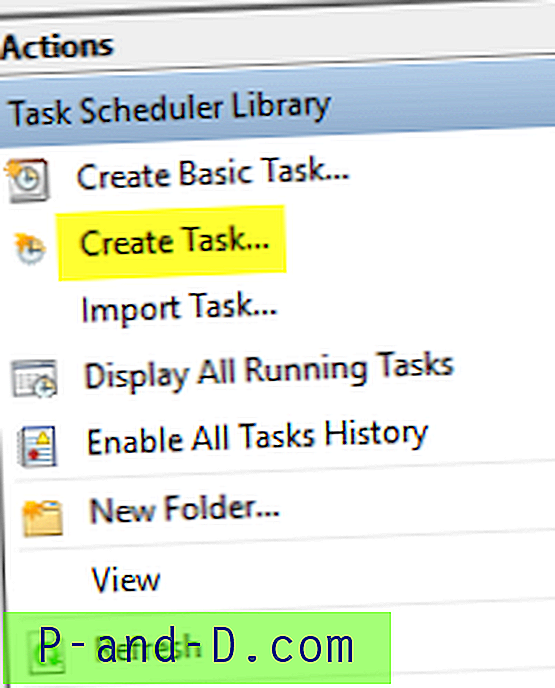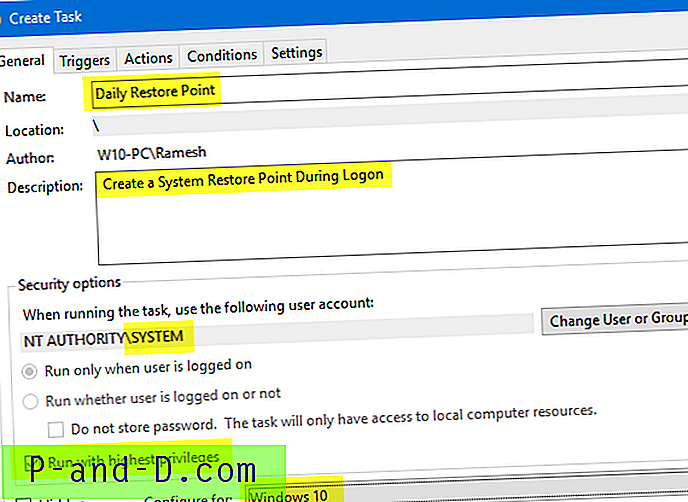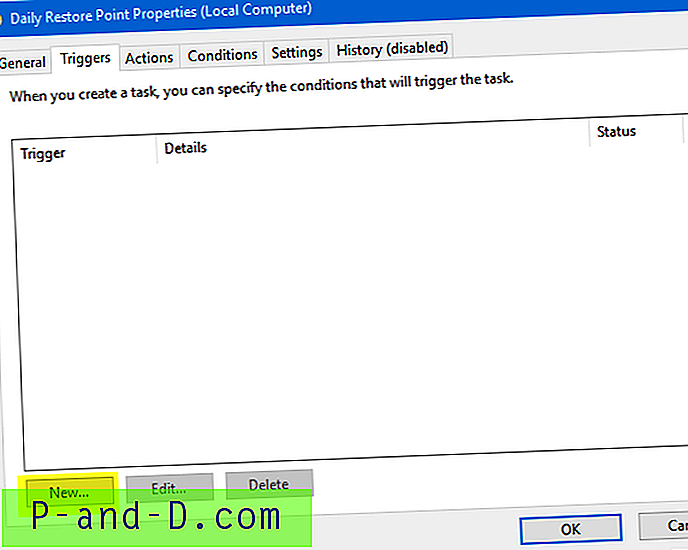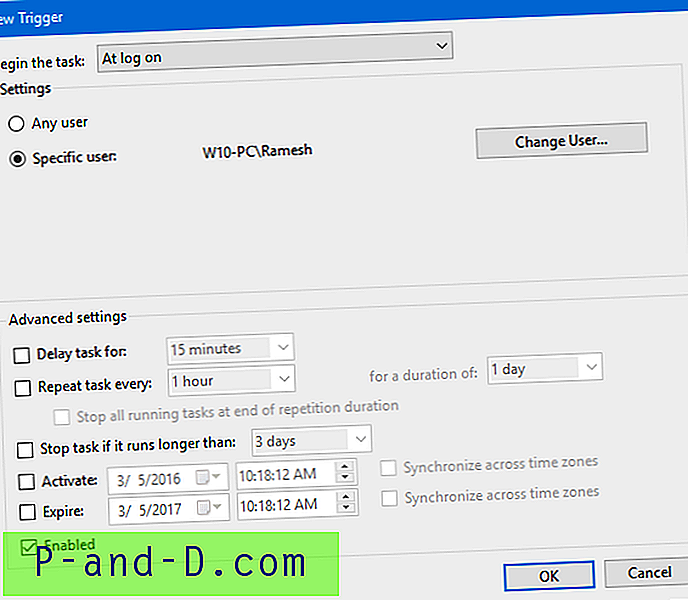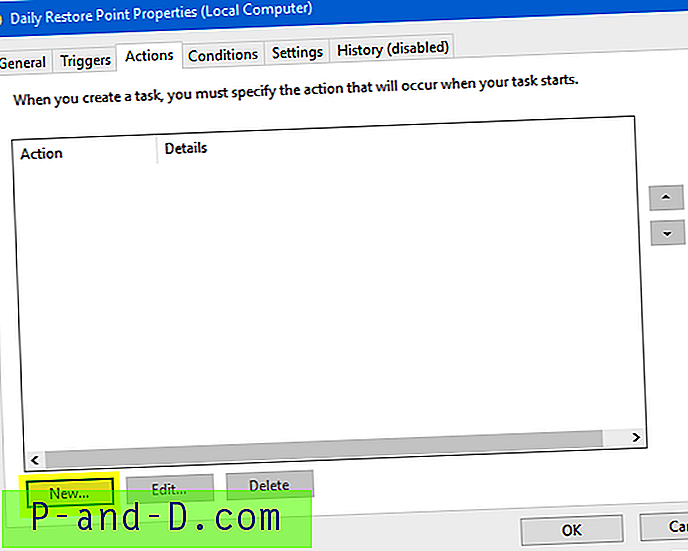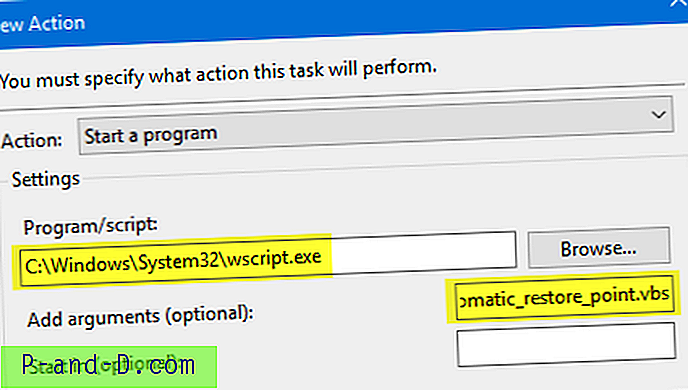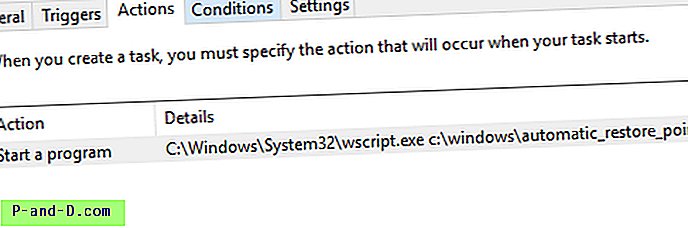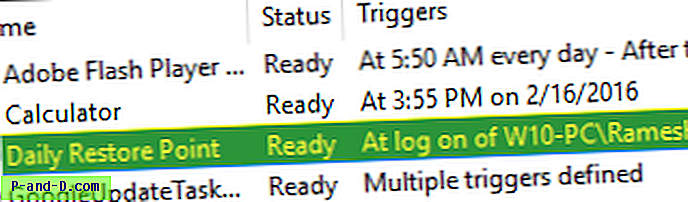Posting ini memberi tahu Anda bagaimana menjadwalkan pembuatan titik Pemulihan Sistem setiap hari selama startup atau masuk di semua versi Windows, termasuk Windows 10.
Metode pertama melibatkan VBScript yang saya tulis untuk membuat titik pemulihan, dan metode ke-2 menggunakan alat baris perintah WMI Wmic.exe. Metode skrip memiliki keuntungan di mana Anda dapat memaksa pembuatan titik pemulihan bahkan jika titik pemulihan sebelumnya dibuat dalam 24 jam terakhir.
Tangkapan layar dan instruksi berikut di bawah ini dari komputer Windows 10.
Cara Membuat Poin Pemulihan Sistem Harian Menggunakan Penjadwal Tugas
Untuk membuat titik pemulihan harian secara otomatis, ikuti salah satu metode ini:
Metode 1: Menggunakan Penjadwal Tugas dan VBScript
- Unduh automatic_restore_point.zip, unzip dan ekstrak file VBScript terlampir ke direktori C: \ Windows Anda .

- Luncurkan Penjadwal Tugas (
taskschd.msc) dan klik Buat Tugas ... di panel Tindakan.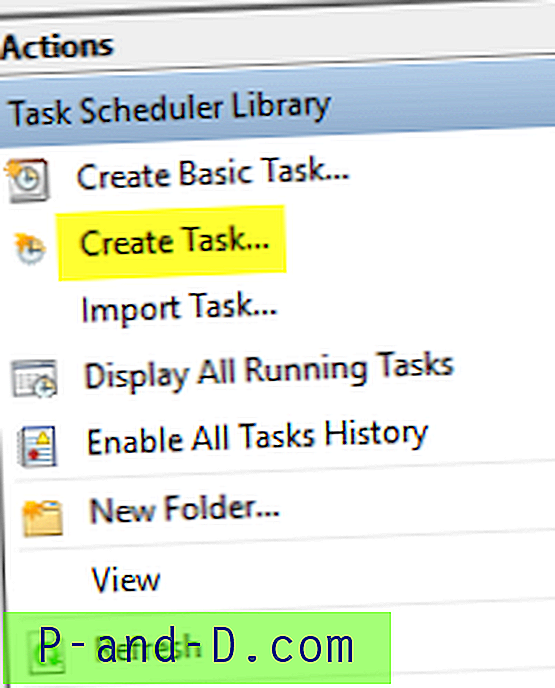
- Ketikkan nama dan deskripsi untuk tugas tersebut.
- Klik Ubah Pengguna atau Grup…, ketik SISTEM dan tekan ENTER. Ini membuat tugas berjalan di bawah akun Sistem Lokal.
- Aktifkan kotak centang Jalankan dengan hak istimewa tertinggi .
- Pilih Windows 10 di kotak daftar turun bawah Configure for : .
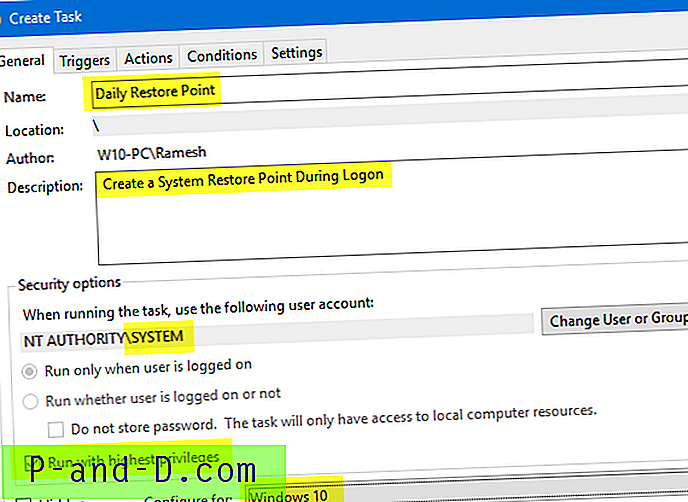
- Klik tab Pemicu, dan klik Baru .
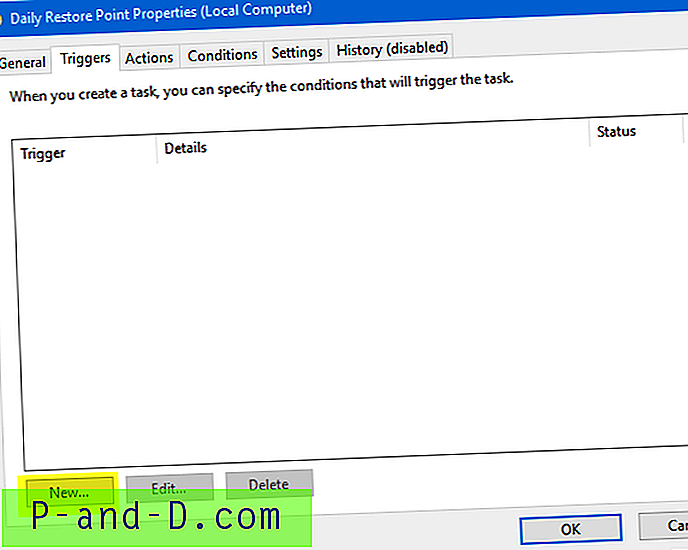
- Di Mulai tugas, pilih opsi Saat mulai, atau Saat masuk . Jika memilih yang terakhir, pilih Pengguna spesifik: sehingga tugas dipicu saat masuk ke akun pengguna tertentu.
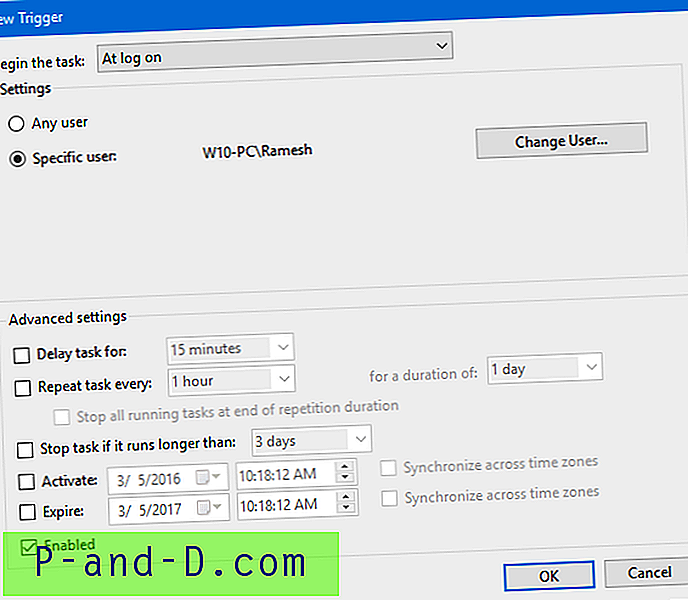
- Klik OK, dan klik tab Tindakan
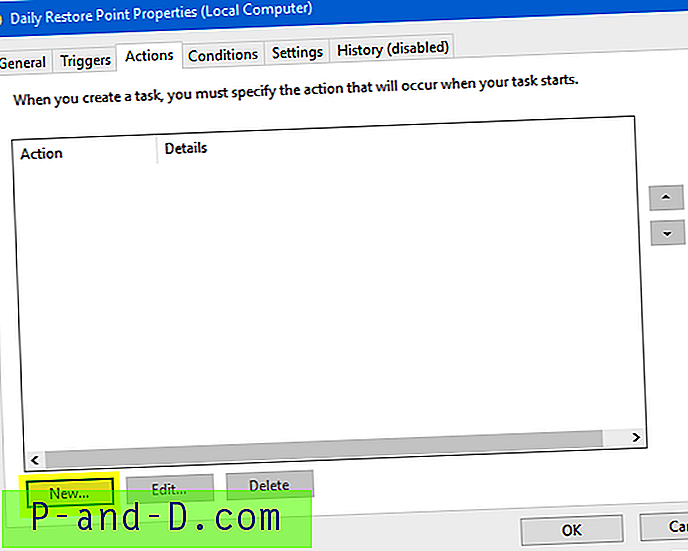
- Klik Baru ... Dalam dialog Tindakan Baru, ketik atau Telusuri untuk memilih file berikut:
C: \ Windows \ System32 \ Wscript.exe
- Di bidang Tambahkan argumen (opsional), ketikkan lintasan skrip dipindahkan, dalam hal ini:
C: \ Windows \ automatic_restore_point.vbs - Klik OK.
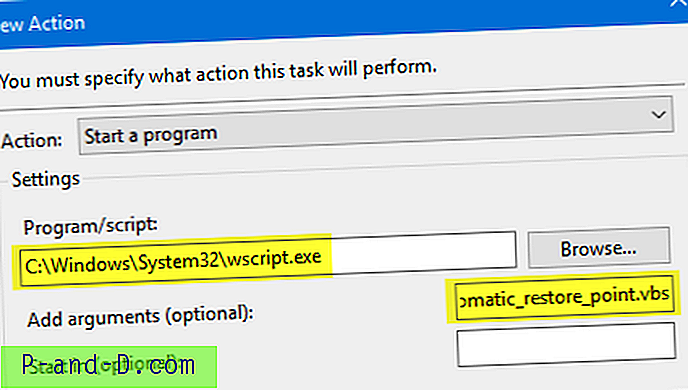
Ini menambahkan entri ke tab Tindakan.
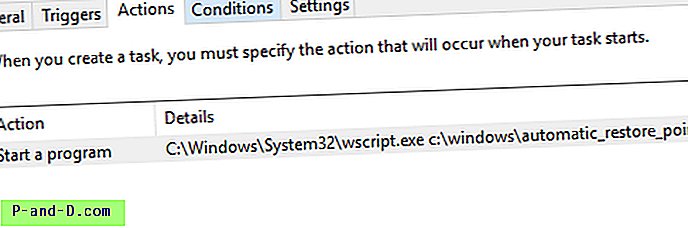
- Klik OK.
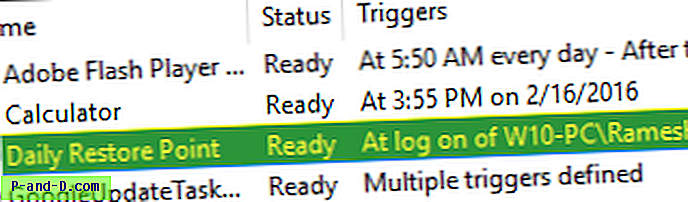
Itu dia! Anda telah mengkonfigurasi Penjadwal Tugas untuk membuat titik Pemulihan Sistem setiap hari.
Informasi Lebih Lanjut & Kustomisasi Skrip
Untuk memeriksa apakah pembuatan dijadwalkan untuk titik pemulihan sistem berfungsi, buka jendela Pemulihan Sistem.
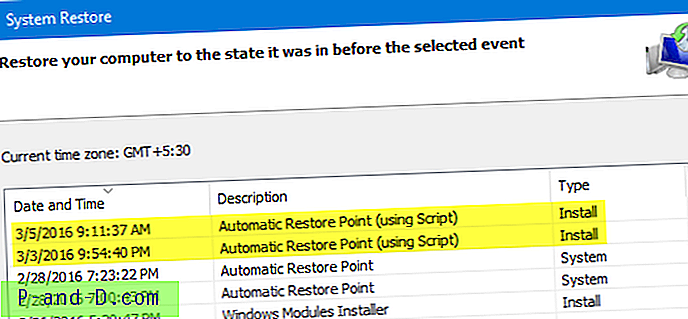
Perhatikan bahwa skrip ini, secara default, tidak membuat titik pemulihan jika yang terbaru ada dan dibuat dalam 24 jam terakhir. Untuk memaksa skrip untuk membuat titik pemulihan terlepas dari tanggal / waktu pembuatan titik pemulihan terakhir, buka Notepad yang ditinggikan (Jalankan sebagai Administrator) dan ubah baris berikut dalam skrip:
i24hrsLimit = 1
untuk
i24hrsLimit = 0
... dan simpan file tersebut.
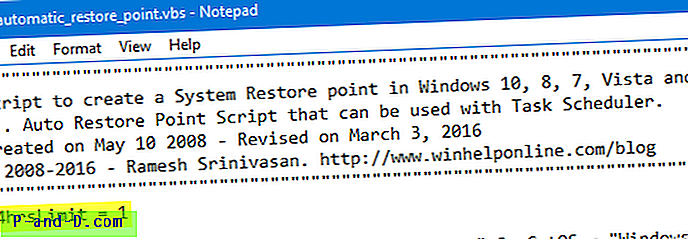
Kelemahan dari pengaturan ke 0 adalah bahwa restore point akan dibuat di setiap startup / login. Misalnya, jika Anda menyalakan ulang komputer 3 kali sehari, akan ada 3 titik pemulihan.
Metode 2: Menggunakan WMIC.exe saat Startup atau Login
Gunakan prosedur yang sama seperti di atas (Langkah 1 hingga 9) untuk membuat tugas, tetapi di jendela "Aksi Baru" gunakan nama Program berikut di Program / skrip: kotak teks.
wmic.exe
Dalam Tambahkan argumen (opsional), gunakan parameter berikut:
/ Namespace: \\ root \ default Path SystemRestore Call CreateRestorePoint "Automatic Restore Point", 100, 7
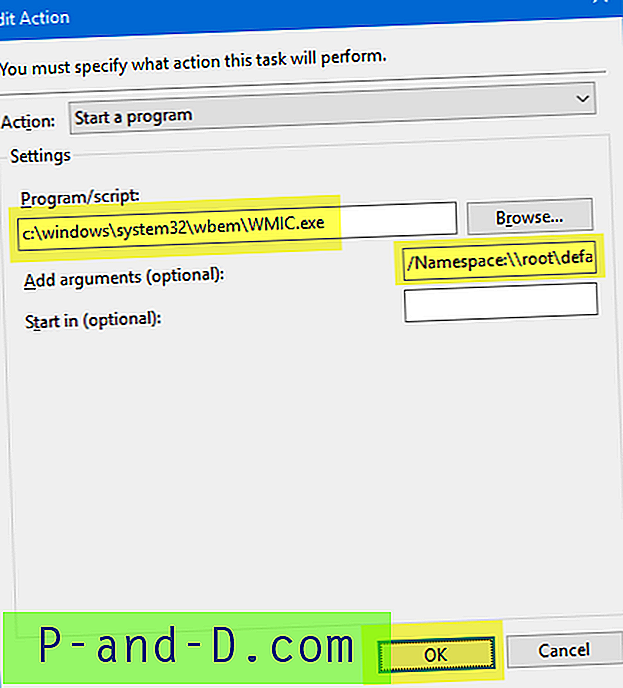
Itu dia! Semoga skrip dan artikel Anda bermanfaat. Biarkan saya tahu apa yang Anda pikirkan, di bagian Komentar di bawah ini!
catatan tambahan
- Skrip VBScript yang digunakan dalam artikel ini didasarkan pada skrip saya sebelumnya di Create System Restore Points Menggunakan Script Atau Command-Line, tetapi sedikit dimodifikasi sehingga membuatnya berjalan sebagai tugas yang dijadwalkan.
- Windows sudah memiliki tugas Pemulihan Sistem bawaan yang seharusnya membuat titik perlindungan sistem biasa. Namun, itu mungkin tidak membuat titik pemulihan setiap hari. Selain itu, di Windows 8 dan lebih tinggi, titik Pemulihan Sistem otomatis tidak dibuat jika sudah dibuat dalam 24 jam terakhir.
Juga, frekuensi (24 jam) dapat diubah dengan menetapkan nilai registri
SystemRestorePointCreationFrequency, seperti yang ditentukan dalam artikel MSDN, metode CreateRestorePoint dari kelas SystemRestore.